Heute möchte ich mit dem 2. Teil der MDT 2010 (Microsoft Deployment Tool) fortfahren, ich hatte vor ein paar Tagen bereits im Teil 1 der Installation darüber berichtet.
Nachdem der Deployment Share erzeugt wurde geht es nun darum, ein Abbild eines Windows 7 Betriebssystem in den MDT 2010 zu integrieren. Dies funktioniert, indem Ihr mit der rechten Maustaste auf „Operation System“ klickt und dort auf „Import Operation System“.
Zunächst muss aus einer der 3 folgenden Optionen ausgewählt werden:
– Full set of sources Files
– Custom Image file
– Windows Deployment Services Images
Ich wähle die Standardeinstellung „Full set oft sources files“, um ein komplettes Abbild einer Windows 7 DVD zu integrieren. Zu den anderen beiden Optionen werde ich später nochmals eingehen.
Zunächst ist die Quelle (Source) anzugeben, von wo die Original Windows 7 Installationsdaten abgeholt werden sollen. In meinem Fall habe ich diese Dateien auf einem 2. PC abgelegt und hole sie mir von dort. Ihr könnt die Dateien auch selbstverständlich direkt von der DVD integrieren.
Danach ist der Name des Zielverzeichnisses (Destination) anzugeben. Diesen Namen könnt Ihr vergeben wie Ihr möchtet.
Daraufhin werden die gesamten Dateien von der Quelle in das Zielverzeichnis des MDT 2010 übertragen. Dieser Vorgang kann durchaus 10 Minten dauern, je nach Geschwindigkeit Eures PC´s bzw. Eures Netzwerkes.
Abschließend wird in der „Confirmation“ nochmals die Zusammenfassung des Importvorganges dargestellt. In meinem Fall wurden gleich mehrere Windows 7 Betriebsysteme importiert, da ich eine Dell Windows 7 DVD verwendet habe. Wenn Ihr eine andere Quelle verwendet wird in der Regel immer nur 1 Betriebssystem importiert.
Als nächster Schritt müßt Ihr nun noch das passende LiteTouchPE erzeugen. Dieses WinPE (Windows Preinstallation Environment) ist die Grundlage für die spätere Clientinstallation. Der Client wird mit der hier erzeugten WinPE Version gestartet und stellt darüber die Verbindung mit MDT 2010 Server her.
Um das LiteTouchPE zu erzeugen müßt Ihr lediglich einen Rechtsklick auf Euer MDT Deployment Share durchführen und „Update Deployment Share“ wählen.
Danach wird automatisch ein LiteTouchPE x86 für 32-Bit Betriebssystem erzeugt und ein LiteTouchPE x64 für 64-Bit Betriebssysteme.
Diese beiden Dateien werden als ISO-Datei erzeugt und im Verzeichnis C:\DeploymentShare\Boot abgelegt. Dieser Pfad kann bei Euch natürlich etwas abweichen.
Je nachdem welchen Typ von Betriebssystem Ihr auf Eure Clients verteilen wollt müßt Ihr die passende ISO-Datei auf eine CD brennen. Ihr könnt jeweils mit einem LiteTouchPE x86 nur 32-Bit Betriebssysteme installieren, mit einem LiteTouchPE x64 nur 64-Bit Betriebssysteme.
Ich habe vor einigen Tagen bereits darüber berichtet wie Ihr diese ISO-Dateien auch auf USB-Sticks „brennen“ könnt. Das hat durchaus Geschwindigkeitsvorteile gegenüber der CD-Variante.
In den nächsten Tagen werde ich dann im 3. Teil über die weitere Vorgehensweise und die Durchführung einer Installation berichten.
Hier nochmals ein paar wichtige Links:
– MDT 2010 – Installation und Betrieb Teil 1
– LiteTouchPE x86 und x64 USB Installationsmedium erstellen












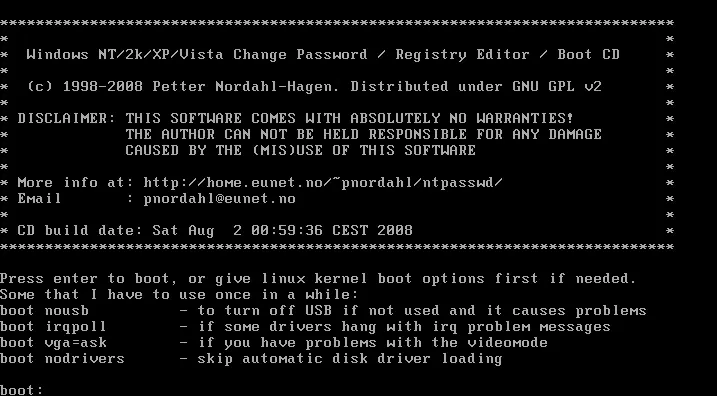
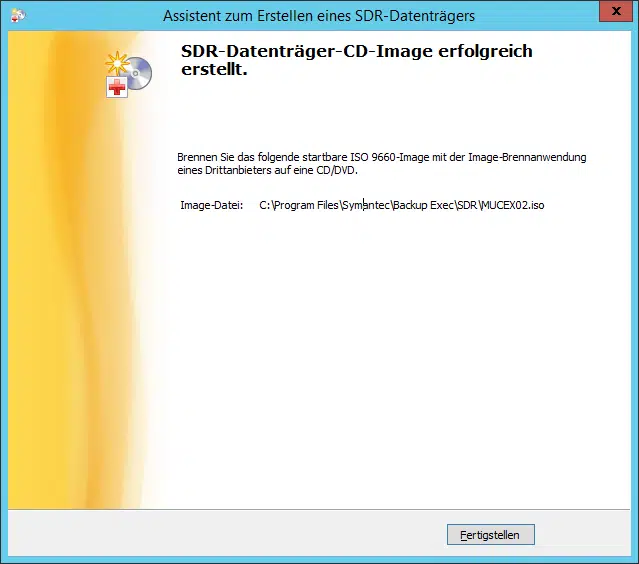

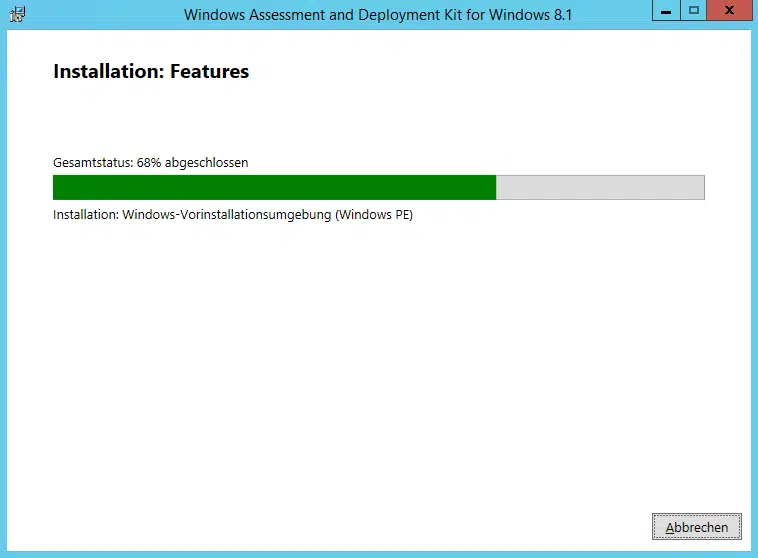
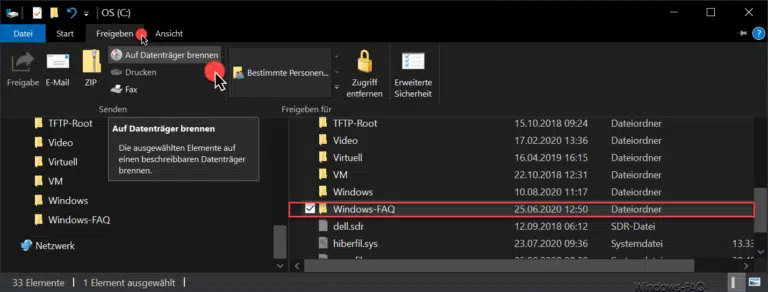




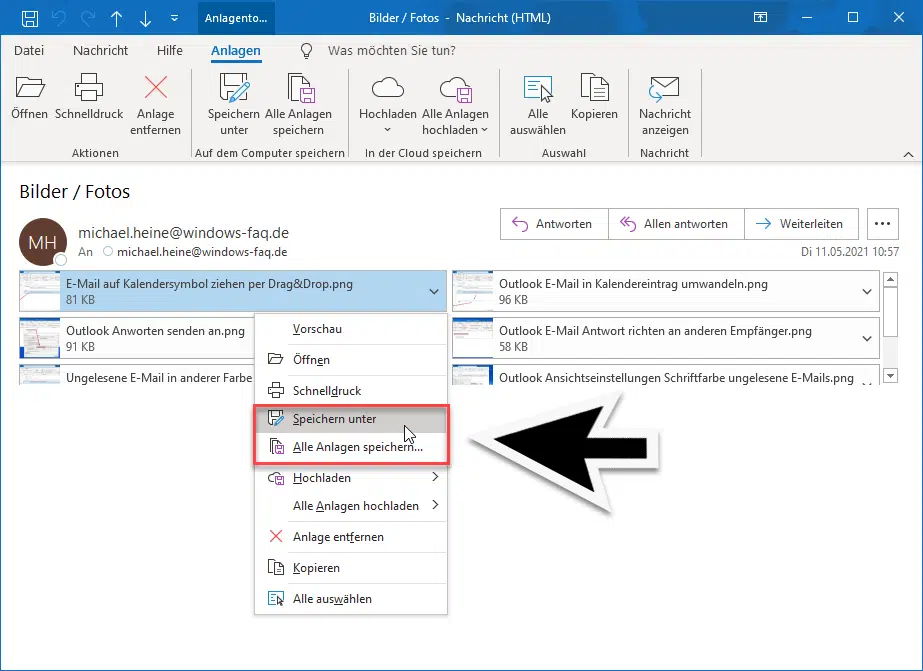
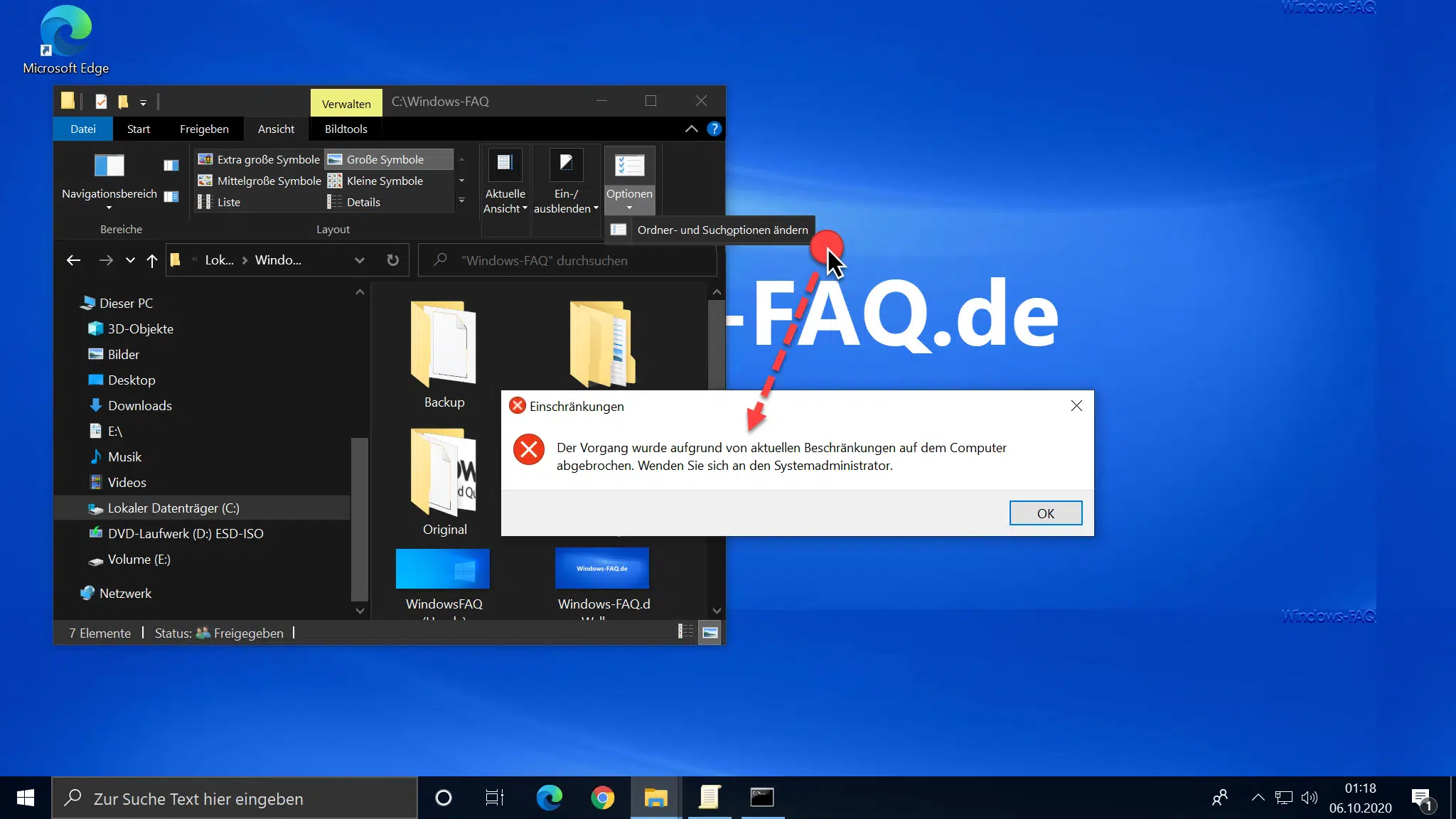




Trackbacks/Pingbacks